こんにちは、深作浩一郎です。
Macのハードディスクのストレージ容量が不足したり、
Macに保存しているファイルを他のパソコンに移したり、
他にも大容量のファイルを保存するために便利なのが外付けハードディスク(HDD)ですよね。
Mac本体のストレージ容量を増やすにはAppleストアでMacをカスタマイズする必要がありますので、
かなり高額な料金がかかりますし、かつ、Macの購入時にしかストレージ容量を増やせません。
それに対して、外付けのハードディスク(HDD)なら
Macを買った後でもいつでもストレージ容量を増やせますし、また、
AppleストアでMacをカスタマイズしてストレージ容量を増やすよりも安く済みますよね。
今回はそんな便利に使える外付けハードディスクを、
パーティションを分ける・分割することによってさらに便利に使う方法をご紹介します。
Macでパーティションを分ける・分割する方法・やり方
外付けのハードディスクやUSBメモリなどは、
Macに接続すると1つのハードディスク(保存領域)として表示されますよね。
しかし、外付けのハードディスクやUSBメモリのパーティションを分ける・分割することによって
1つのハードディスクを2つの異なるハードディスクとして接続することができます。
しかも、Macの「ディスクユーティリティ」を使うことによって、
外付けのハードディスクやU
Macでパーティションを分ける・分割する方法・やり方
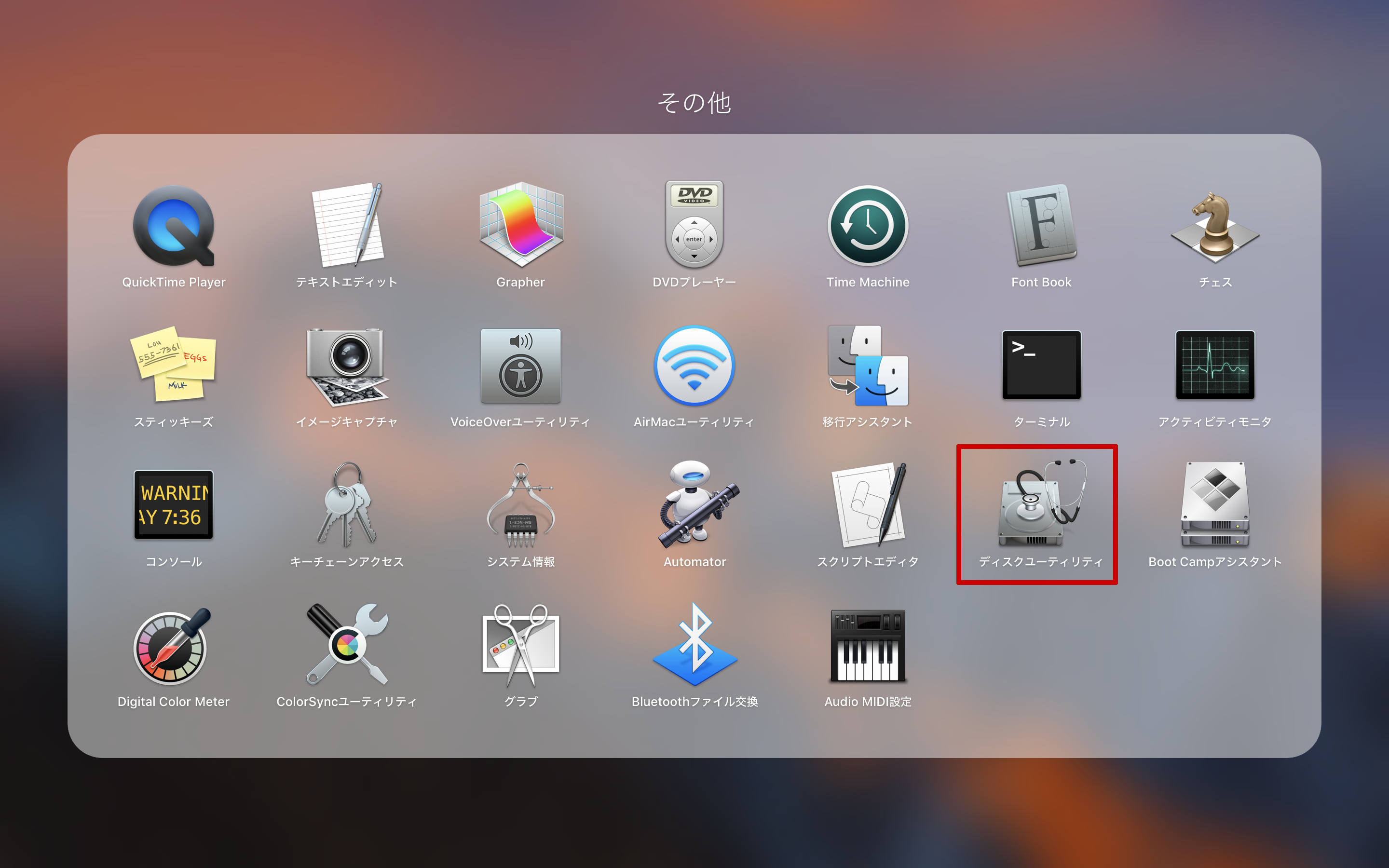 起業家ブログ
起業家ブログ


コメント